 Word2003中一些实用的小技巧
Word2003中一些实用的小技巧
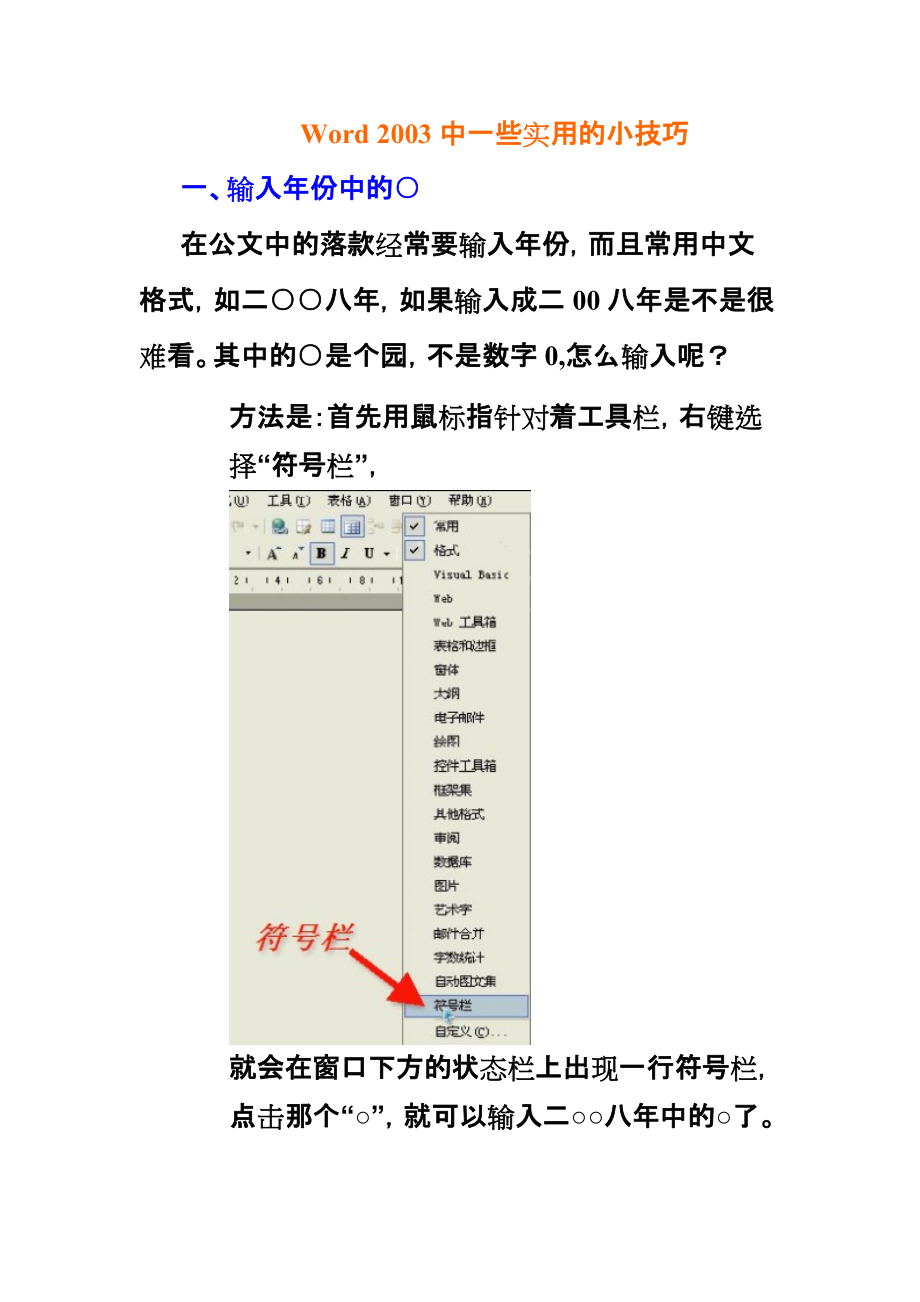


《Word2003中一些实用的小技巧》由会员分享,可在线阅读,更多相关《Word2003中一些实用的小技巧(16页珍藏版)》请在装配图网上搜索。
1、 Word 2003中一些实用的小技巧一、输入年份中的在公文中的落款经常要输入年份,而且常用中文格式,如二八年,如果输入成二00八年是不是很难看。其中的是个园,不是数字0,怎么输入呢?方法是:首先用鼠标指针对着工具栏,右键选择“符号栏”, 就会在窗口下方的状态栏上出现一行符号栏,点击那个“”,就可以输入二八年中的了。二、输入上下标不知你遇到过没有,我刚开始学电脑时,要输入,怎么也找不到输入那个2的方法,问了好多人。其实那个2在Word中叫上标,还有下标,不过很少用。在Word中输入上标有几种方法:1、用符号栏添加与用符号栏输入年份一样,见下图不过,这个符号栏中的符号不多,有的上标比如立方米m3
2、就无法输入了。2、使用上标工具在Word工具栏右键选择“自定义” 打开自定义对话框,选择命令格式上标 按住上标的x2符号拖到上面的工具栏中,松开,在工具栏中就出现了x2符号, 在Word中输入m后,点一下那个x2符号,然后再输入3,就出现了m3了。要记住:用过后还要点一下那个x2符号才能回到正常输入状态,否则接下来输入的仍然是上标。这种方法也适用于下标。3、快速设置上下标在需要输入上标的地方按下组合键Ctrl加Shift加=,就可以输入文字的上标,再按一次又恢复到原来状态;按Ctrl加=可以输入文字的下标,再按一次恢复到原来状态。三、 去掉自动编号功能 Word有一个自动编号功能,输入“一、”
3、编号,按回车就会自动在下一行出现“二、”的编号,使用得当能提高输入效率。但这个功能在大多数情况下是帮倒忙,不该出现时它出现,很烦人。怎样取消Word自动编号功能呢?打开一张空白Word文档,只要点击工具自动更正选项打开自动更正对话框,选择键入时自动套用格式键入时自动应用,将自动编号列表前的“”去掉就可以了。 四、设置文档默认保存位置Word文档默认保存位置是“我的文档”,如果想另存到别处,每次选择保存位置就太麻烦了。可以选择工具选项中的文件位置,文件类型选为“文档”,再单击修改按钮,选择文档保存位置,完成后单击确定按钮即可。五、快速改变文本字号在Word 字号下拉菜单中,中文字号为八号到初号,
4、英文字号为5磅到72磅,这对于一般的办公使用已经绰绰有余了。但在制作海报或其他用途时也常常要用到更大的字体,用这种字号菜单就不行了。怎样快速改变文本的字号呢?先在Word中选定要改变字号的汉字,然后用鼠标单击一下工具栏上的字号下拉列表框,直接键入数值,比如输入100按回车就快速改变了字体大小。也可先输入字号数,回车,然后再输入汉字,输入的汉字自然就是改变的字号了。六设置默认字体Word默认字体是宋体,但每个人都有自己喜好的字体,比如我比较喜欢楷体,Word提供了设置默认字体的功能,可以使你不用每次使用都要选择字体,方法是:点击格式字体打开字体对话框,选择你喜好的字体(我选择楷体)、字形、字号,
5、然后点击默认按纽,出现下面的对话框点“是”,以后每次输入的汉字就自动是楷体了,当然,西文字体也可以同样设置。 七、快速将文档转换成图片 1、文档转换成图片第一种方法:选定并复制要转换的文档,点击编辑选择性粘贴打开选择性粘贴对话框,选择图片(Windows图元文件)或图片(增强型图元文件),确定第二种方法:新建一个Word文档. 左建按住想要转换的Word文档不放,直接拖到新建的Word页面上,原文档中的内容就会以图片形式被粘贴到新建文档中。前提是原Word文档一定要是已经保存了的。2、把Word文档中的图片提取出来用上面的方法已经将文档转换成图片,或者是你原来的文档中就插入有图片(比如复制网页
6、上带有图片的内容),但这些图片只是显示在Word文档中,并不是真正的图片。怎样把Word文档中的图片提取出来?可以点击文件另存为保存类型选择网页就会在原Word文档相同位置生成一个同名的网页文件和一个后缀是“.files”的同名文件夹,打开这个文件夹,就可以看到保存下来的真正图片了。如果原图小,一般只会生成一张图片,如果原图比较大,一般会生成一大一小两张jpg格式的图片,你选一张合适的就行了。八、使Word中的字体变清晰Word文档中使用 “仿宋”、“楷体” 的字体很淡,可以右击桌面属性,点击外观效果,在效果对话框中的“使用下列方式使屏幕字体的边缘平滑”选项里选择“清晰”,确定,使字体变清晰九
7、、统计文档字数:打开word文档,然后依次点击“工具字数统计”菜单, 打开字数统计对话框,就可以清楚的看到这篇文档的统计信息,十、自动保存功能Word文档有一个自动保存功能,它可以使你在长期操作中自动保存输入的文档内容,防止在意外情况下的损失,比如突然停电或死机。但由于默认的自动保存间隔时间是10分钟,没有多少使用价值,你可以把间隔时间改短,就不怕停电或死机了。点击工具选项 打开选项对话框,在保存选项中,把自动保存时间间隔改成1分钟或2分钟 十一、文档保护功能有些情况下,为了防止重要文档内容被误删除,可以对文档设置保护,Word文档有多方面的保护功能,如格式设置限制、编辑限制等,这里只说一下怎样设置打开和修改文件的密码。在上图中点击安全性选项,可以设置打开(或修改)文件时的密码 确定后它会要求你重新确认密码 下次在打开(或修改)文件时就会要求你输入密码,否则无法打开(或修改)文件。
- 温馨提示:
1: 本站所有资源如无特殊说明,都需要本地电脑安装OFFICE2007和PDF阅读器。图纸软件为CAD,CAXA,PROE,UG,SolidWorks等.压缩文件请下载最新的WinRAR软件解压。
2: 本站的文档不包含任何第三方提供的附件图纸等,如果需要附件,请联系上传者。文件的所有权益归上传用户所有。
3.本站RAR压缩包中若带图纸,网页内容里面会有图纸预览,若没有图纸预览就没有图纸。
4. 未经权益所有人同意不得将文件中的内容挪作商业或盈利用途。
5. 装配图网仅提供信息存储空间,仅对用户上传内容的表现方式做保护处理,对用户上传分享的文档内容本身不做任何修改或编辑,并不能对任何下载内容负责。
6. 下载文件中如有侵权或不适当内容,请与我们联系,我们立即纠正。
7. 本站不保证下载资源的准确性、安全性和完整性, 同时也不承担用户因使用这些下载资源对自己和他人造成任何形式的伤害或损失。
